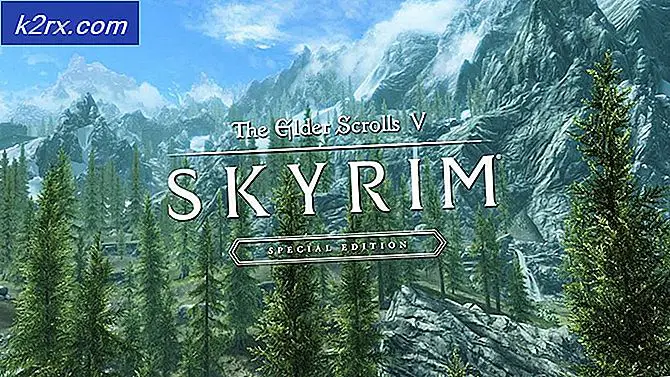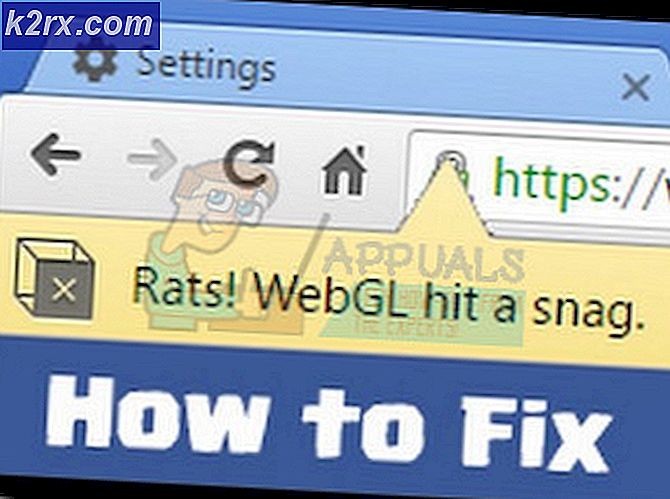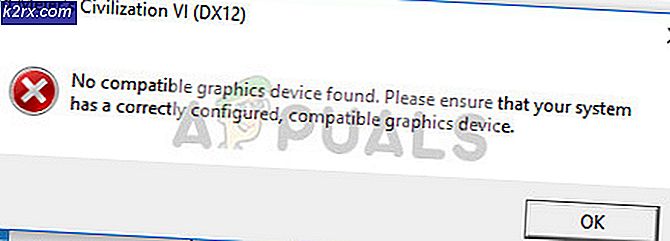Làm thế nào để ngăn chặn âm thanh giảm trên điện thoại Android khi bạn cắm tai nghe trong?
Bạn đã bao giờ nhận thấy rằng khi bạn cắm tai nghe vào thiết bị Android, âm thanh của bạn có tự động giảm không? 'Lỗi' này thực sự là một tính năng an toàn đã được triển khai trên Android để ngăn các chủ sở hữu điện thoại thông minh làm hỏng tai của họ.
Bạn có thể bật âm thanh trở lại ngay sau khi cắm tai nghe vào, nhưng bạn cần phải làm điều này mỗi khi bạn cắm tai nghe có thể là một sự bất tiện nhỏ. Nếu bạn tự tin với mức âm thanh bạn đang sử dụng tai nghe, hãy hiểu các rủi ro và muốn dừng tin nhắn giảm âm lượng, hãy làm theo hướng dẫn bên dưới.
Sử dụng Tự động để Ngừng Giảm Âm thanh
Đối với hướng dẫn này, bạn cần tải xuống và cài đặt ứng dụng từ Cửa hàng Google Play có tên Automate. Ứng dụng bạn đang tìm kiếm là từ một nhà phát triển có tên LlamaLab. Với ứng dụng này, bạn có thể thay đổi cài đặt khi một số hành động nhất định trên thiết bị của bạn xảy ra.
Khi bạn đã tải xuống Tự động hóa, hãy nhấn vào nút '+' ở đầu màn hình để tạo Luồng mới.
Khi bạn đã tạo Luồng mới, bạn sẽ có một trang hầu như trống. Bạn có thể thực hiện thay đổi cho trang này bằng cách nhấn vào nút menu ở trên cùng bên trái. Có rất nhiều điều bạn có thể làm với Automate để bạn có thể dành chút thời gian để nắm bắt ứng dụng.
Tuy nhiên, nếu bạn chỉ muốn sử dụng ứng dụng để ngừng giảm âm thanh khi cắm tai nghe, chỉ cần làm theo các bước được cung cấp bên dưới.
Trước tiên, hãy nhấn vào nút menu ở góc trên cùng bên trái. Tiếp theo, nhấn vào tùy chọn Camera & Sound. Làm như vậy sẽ mở ra một danh sách các tùy chọn mới để lựa chọn.
Để bắt đầu, bạn cần nhấn vào tùy chọn đọc 'Âm lượng âm thanh?' Bằng cách này, một khối mới sẽ xuất hiện trên trang trống của bạn. Tiếp theo, nhấn vào khối trống và menu cài đặt mới sẽ mở ra.
Bạn sẽ cần thực hiện một số thay đổi đối với menu cài đặt. Đảm bảo bạn thực hiện các bước dưới đây một cách cẩn thận.
- Trong tùy chọn tiến hành, chọn 'khi đã thay đổi'.
- Trong khối lượng tối thiểu, chọn 0%
- Dưới âm lượng tối đa, chọn 70%
- Trong Luồng âm thanh, chọn cài đặt bạn muốn áp dụng. Ví dụ: nếu bạn muốn giảm âm lượng cuộc gọi, hãy chọn đổ chuông, nếu bạn không muốn giảm âm lượng nhạc, hãy chọn nhạc.
- Tiếp theo lưu cài đặt
Bây giờ bạn sẽ cần phải chọn một khối mới từ trong menu cài đặt. Nhấn vào nút Menu ở trên cùng bên trái một lần nữa. Lần này, trong Camera & Sound và chọn 'volume volume set'.
Mẹo CHUYÊN NGHIỆP: Nếu vấn đề xảy ra với máy tính của bạn hoặc máy tính xách tay / máy tính xách tay, bạn nên thử sử dụng phần mềm Reimage Plus có thể quét các kho lưu trữ và thay thế các tệp bị hỏng và bị thiếu. Điều này làm việc trong hầu hết các trường hợp, nơi vấn đề được bắt nguồn do một tham nhũng hệ thống. Bạn có thể tải xuống Reimage Plus bằng cách nhấp vào đâyKhối Tập hợp âm lượng sẽ xuất hiện trên trang trống của bạn, giống như 'Âm lượng âm thanh?' khối đã làm. Tiếp theo, nhấn vào khối Tập hợp âm lượng và làm theo các bước được cung cấp bên dưới.
- Thứ nhất, thay đổi phần trăm khối lượng thành giá trị bạn vui lòng sử dụng một cách an toàn. Ví dụ: nếu bạn thường nghe nhạc ở mức âm lượng 80%, hãy chọn 80%.
- Tiếp theo Bạn sẽ cần chọn luồng âm thanh của mình. Đây phải là cùng một luồng bạn chọn trong khối đầu tiên. Ví dụ: nếu bạn đã chọn nhạc trước đó, hãy chọn lại nhạc.
- Tiếp theo, nhấn vào xong ở góc trên cùng bên phải.
Khi bạn đã tạo hai khối này, bạn cần kết nối chúng lại với nhau.
- Giữ vòng tròn 'có' từ khối 'khi âm lượng âm thanh' và kéo nó vào vòng tròn 'trong' trên khối bên dưới.
- Giữ vòng tròn 'không' từ khối 'khi âm lượng âm thanh' và kéo nó vào vòng tròn 'trong' trên khối bên dưới nó.
- Bây giờ giữ vòng tròn 'OK' trên khối 'bắt đầu luồng' và kết nối nó với vòng tròn 'trong' trên cài đặt 'khi âm lượng'
- Các khối của bạn phải được kết nối theo cách tương tự như hình ảnh được hiển thị bên dưới.
Bây giờ bạn có thể chạm vào nút đánh dấu ở góc trên cùng bên phải. Một trang mới sẽ xuất hiện cho phép bạn bắt đầu quá trình. Trước khi bắt đầu khai thác, hãy nhấn vào nút 'quyền cài đặt' để đảm bảo rằng Tự động có các quyền cần thiết để điều chỉnh âm lượng.
Khi bạn nhấn vào nút đó, bạn sẽ cần phải tải xuống một ứng dụng khác đặt quyền. Sau khi cài đặt, bạn có thể nhấn lại và bây giờ bạn sẽ có thể chạy quy trình. Chỉ cần chạm vào nút bắt đầu tại thời điểm này.
Để đảm bảo mọi thứ hoạt động, đảm bảo rằng bạn nhấn cài đặt 'bắt đầu' khi bạn đã sẵn sàng bắt đầu quá trình.
Thật không may, bạn sẽ cần phải đưa lên các ứng dụng để bắt đầu quá trình mỗi khi bạn rút phích cắm tai nghe của bạn. Tuy nhiên, với phương pháp này, bạn có thể ngăn chặn âm thanh từ trước khi giảm âm lượng mỗi khi bạn cắm tai nghe vào thiết bị của mình.
Mẹo CHUYÊN NGHIỆP: Nếu vấn đề xảy ra với máy tính của bạn hoặc máy tính xách tay / máy tính xách tay, bạn nên thử sử dụng phần mềm Reimage Plus có thể quét các kho lưu trữ và thay thế các tệp bị hỏng và bị thiếu. Điều này làm việc trong hầu hết các trường hợp, nơi vấn đề được bắt nguồn do một tham nhũng hệ thống. Bạn có thể tải xuống Reimage Plus bằng cách nhấp vào đây